Windows/Mac のトップ 10 ベスト マウス レコーダー: 長所と短所
最も推奨される: AnyRec スクリーン レコーダー
すべてのマウスの動きを高品質でビデオやゲームプレイを録画できます。マウスクリックの色を変更したり、画面録画を希望の長さにトリミングしたりすることもできます。フォーマット、品質などのカスタマイズされた出力設定について言及する必要はありません。

マウスレコーダー チュートリアルビデオを作成したり、ゲームの操作を記録したりする場合に必要です。このようにして、画面上のマウスの動きを段階的に簡単にキャプチャし、素晴らしい教育ビデオを作成できます。最適なソフトウェアを見つけるために時間を無駄にする必要はありません。この記事では、最新の 10 種類のマウス レコーダーを長所、短所、機能とともにレビューします。ニーズや好みに応じて選択できます!
パート 1: Windows/Mac 用のベスト 10 マウス レコーダー
トップ 1: AnyRec スクリーン レコーダー [Windows/Mac]
AnyRec Screen Recorder は、すべてのマウスの動きを高品質で記録できるプロ仕様のスクリーンレコーダーです。ゲーム、会議、その他のアクティビティなどの画面を録画する場合、マウスのクリックの色と領域を設定して、動きを明確に示すことができます。また、形式、品質など、他の多くの出力形式も提供します。

遅延のないマウス アクションとマウス クリックの記録をサポートします。
マウス領域を記録するための複数の一般的な色を提供します。
コンピュータ画面の全画面または一部を MP4 として録画します。
ホットキーをカスタマイズして、記録を開始/停止/一時停止/再開します。
ステップ1。AnyRec Screen Recorder を公式 Web サイトから無料でダウンロードします。次に、ホームページの「ビデオレコーダー」ボタンをクリックします。
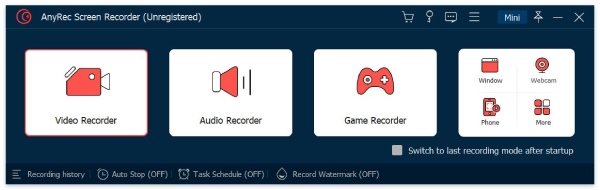
ステップ2。その後、画面を録画する領域を選択できます。同時に、マイク、システムサウンド、およびサウンドをオンにすることも選択できます。 ウェブカメラ.
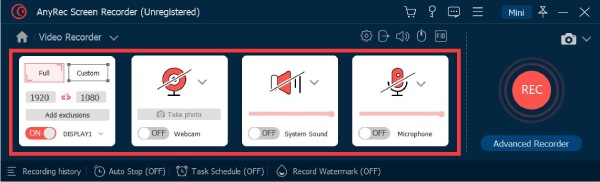
ステップ 3。「マウス設定」ボタンをクリックして、「マウスクリックの記録」機能をオンにします。また、必要に応じてマウスカーソルとキーストロークの色を調整することもできます。
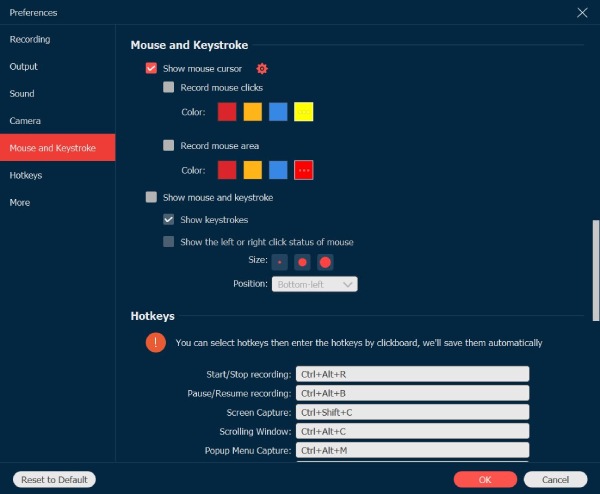
ステップ 4。最後のステップは、「録音」ボタンをクリックして録音を開始することです。このマウスレコーダーを使用すると、マウスの動きを高品質で記録できます。
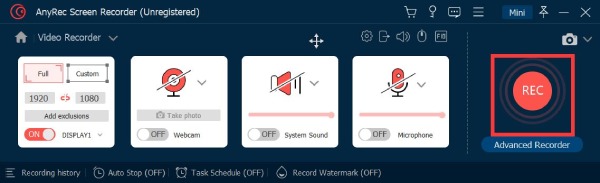
トップ2:JiBiTマクロレコーダー【Windows版】
JiBiT マクロレコーダー は、Windows でマウスの動きやキーボード入力をキャプチャするためのマクロ記録ソフトウェアです。一般的な記録機能に加えて、このマウスレコーダーでは、マウスとキーボードのホットキーを設定して、任意のアプリケーションから実行することもできます。このツールは、Windows 互換コンピューターで実行される EXE ファイルへのマクロの変換もサポートしています。
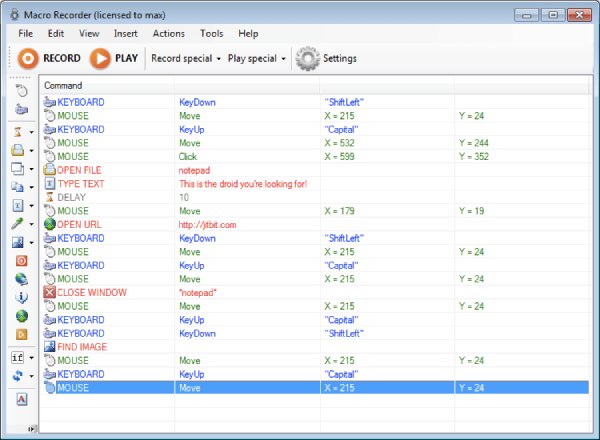
- 長所
- マクロ マウス レコーダーには、シンプルで明確なユーザー インターフェイスがあります。
- マクロへのカスタム コマンドとステートメントの挿入をサポートします。
- 短所
- マウスの記録ファイルは、他のデバイスで再生するためにエクスポートすることはできません。
- すべての機能を利用するには、年間 $99 かかります。
上位 3: ReMouse [Windows]
プログラミングの知識がなくてもすべてのマウスとキーボードのイベントを記録したい場合は、試してみてください。 リマウス.このマウス レコーダーは、簡単で便利な設定インターフェイスを備えています。また、独自のインテリジェント録音技術も提供します。タスク マネージャーを使用して複数のマクロを実行することもできます。
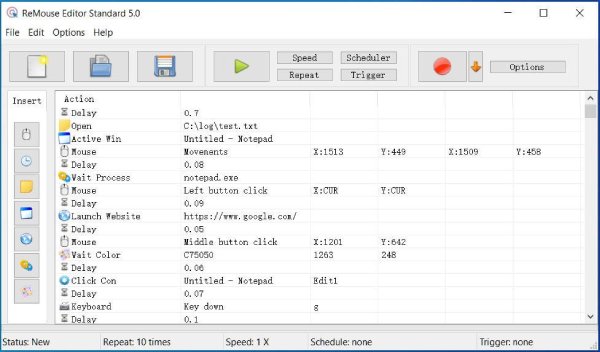
- 長所
- 便利で柔軟なトリガー配置を提供します。
- 後で使用するために、操作記録をスクリプト ファイルとして保存します。
- 短所
- 記録ファイルのエクスポートはサポートされていません。
- マウスの動きを繰り返すことができません。
トップ4:Mouse Recorder Pro 2 [Windows]
マウスレコーダー Pro 2 Nemex が Windows 用に開発した無料のマウス レコーダー アプリケーションです。このソフトウェアには、高度で使いやすく、プロフェッショナルで、優れた設計、軽量のシステム リソース、効率性など、多くの利点が統合されています。コンピューターのマウスとキーボードの入力を記録できるため、操作を簡単かつ迅速に繰り返すことができます。
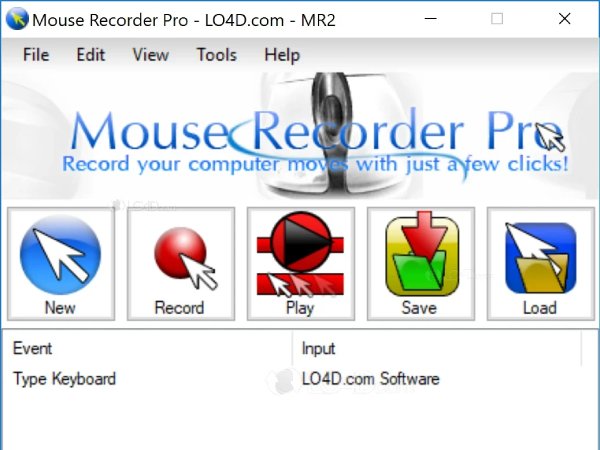
- 長所
- カレンダーを使用して、スクリプトを特定の時間に再生するように設定します。
- エディターを使用してスクリプトを編集し、複数の構成オプションを提供します。
- 短所
- 専用の 64 ビット ダウンロードはありません。
トップ 5: ゴースト マウス [Windows]
ゴーストマウス は、ドラッグ アンド ドロップ操作や右クリックなど、一連のマウス操作を記録および再生できるマイクロ ソフトウェアです。このマウス レコーダーのシンプルな 3 ボタン インターフェイスを使用して、一連のアクションを再生するスクリプトを記録できます。
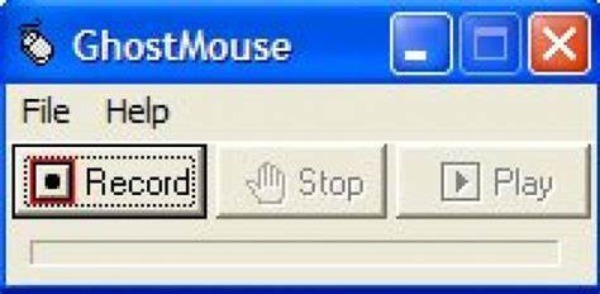
- 長所
- [再生] ボタンをクリックすると、マウス クリックの無限ループを作成できます。
- ソフトウェアのメモリは小さく、多くのスペースを占有しません。
- 短所
- 無料のマウスレコーダーではありません。
- 新しいバージョンにはいくつかの問題があります。
トップ6:マクロレコーダ【Windows/Mac】
WindowsおよびMacと互換性のある他のマウスレコーダーはありますか? マクロレコーダー 検討できる良い選択です。テープ レコーダーのように、マウスの動き、マウスのクリック、およびキーボード入力を記録できます。このマウスレコーダーには、記録されたコンテンツを表示したり、一時停止を変更したり、キーボード入力を編集したりできる組み込みのマクロエディターも用意されています。
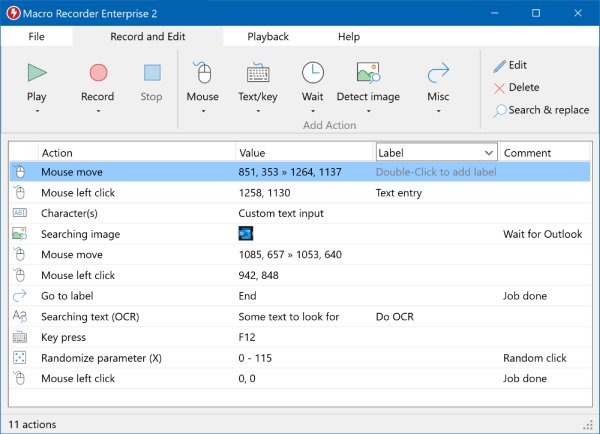
- 長所
- 無制限に再生できるように、テキストとキーボード入力を記録するキーボード レコーダーを提供します。
- コンピュータを自動操縦に設定して、タスクを無期限に繰り返します。
- 短所
- すべての機能を楽しむための 1 回の購入ではありません。
- マウス記録ファイルをエクスポートできません。
トップ 7: ミニマウス [ウィンドウ]
ミニマウス は、基本的な記録および再生機能を提供する簡単なマウスおよびキーボード レコーダーです。マルコスをすべてのデバイスに保存して共有できるため、自動化タスクに非常に適しています。
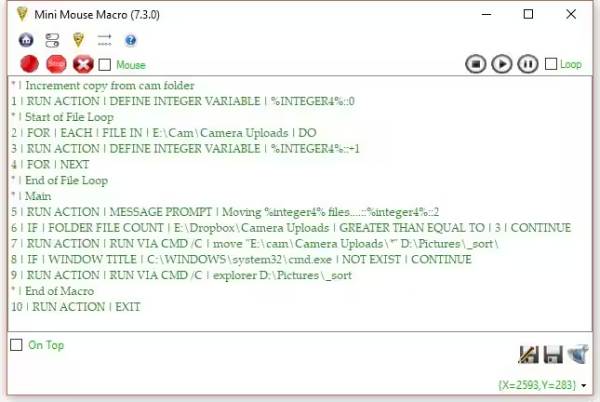
- 長所
- 左右のクリック操作を記録できます。
- プログラムをインストールする必要はありません。完全に無料で使用できます。
- マルコスを保存して、他のデバイスで使用します。
- 短所
- 録音を開始/停止するためのショートカットは提供しません。
- 高度なカスタマイズ オプションが不足しています。
トップ 8: 無料のマウスおよびキーボード レコーダー [Windows]
無料のマウスとキーボードレコーダー マウスとキーボードの両方の入力を記録して再生したり繰り返したりするのに役立ちます。 2 つのリピート間の遅延時間を設定したり、リピート速度を自由に変更したりすることもできます。
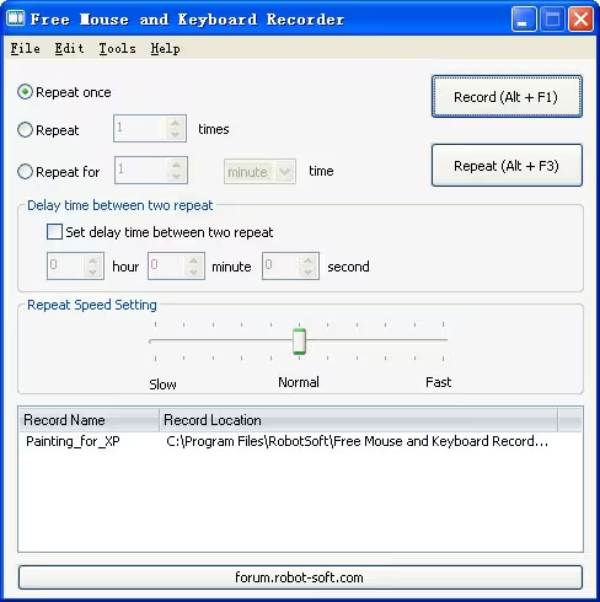
- 長所
- より良い再生ができるようにリピート速度を調整します。
- キーボード録音中に遅延がないことを約束します。
- 録音後の開始時刻と停止時刻を設定します。
- 短所
- 追加の JavaScript をサポートしないスタンドアロン ツール。
- サポートされる機能は限られており、定期的なアップデートはありません。
トップ 9: AutoHotkey [ウィンドウ]
オートホットキー は、Windows 上の強力なオープンソース マウス レコーダーです。スクリプト言語を使用して、マウスやキーボード入力などのさまざまなタスクを自動化します。したがって、主に上級ユーザー向けに広範なカスタマイズ オプションと柔軟性を提供します。
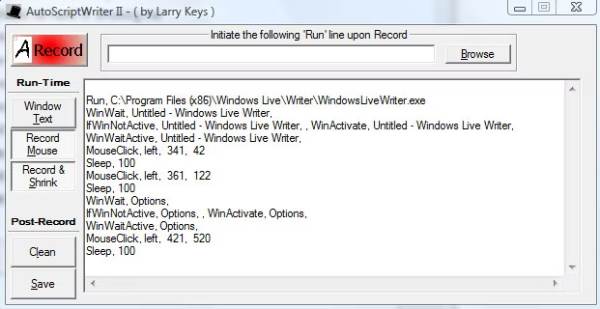
- 長所
- 高度にカスタマイズ可能なスクリプト言語。
- 複雑なマウスとキーボードの入力を処理できます。
- 短所
- スクリプト作成と専門的なスキルが必要です。
- 初心者にとっては高度で難しい操作が多すぎます。
トップ 10: オート クリック タイパー [Windows/Mac]
オートクリックタイパー は、さまざまなマウス クリックやキーボードの押下をキャプチャできる使いやすいマウス レコーダーです。また、プログラムに入力した内容を認識し、正しい単語を自動的に生成することもできます。
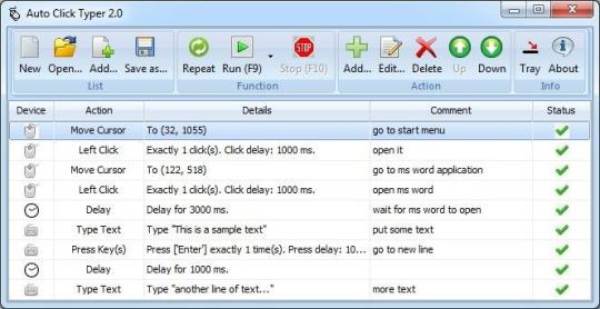
- 長所
- 入力することでマウスアクションを作成および編集できます。
- すべてのブラウザで遅延なく動作します。
- インストールしなくても完全に無料で使用できます。
- 短所
- 入力した限られたキーワードのみを記憶できます。
- 何もアクションを起こさないとしばらく固まってしまいます。
パート 2: マウス レコーダーに関するよくある質問
-
マクロレコーダーとは?
マクロレコーダーは、後で再生するためにマウス、キーストローク、および遅延操作を記録するために特別に使用されるソフトウェアです。コンピュータのプログラミングやスクリプトをカスタマイズすることなく、複雑な操作を簡単かつ迅速に実行できます。
-
Windows 10 にはマクロ レコーダーが組み込まれていますか?
いいえ。上から優先するマウス マクロ レコーダーを選択できます。しかし、それはプリインストールされています ゲームバー 画面をキャプチャするスクリーンレコーダー。
-
マウスのマクロ記録ボタンでマクロを記録する方法は?
アプリケーションまたはゲームを起動して、最初にマクロを記録します。マウスのマクロ記録ボタンを押す必要があります。マクロ記録ボタンが安定します。 Macro Record ボタンが点滅すると、マウス LCD に Record Now アイコンが表示されます。
結論
つまり、マウスの動きを記録したい場合でも、クリックを記録したい場合でも、上記の 10 個のマウス レコーダーはニーズを満たす必要があります。高品質の録音を行うには、次のことを選択する必要があります。 AnyRec Screen Recorder、カスタマイズされたマウスの色とその他の録画設定を使用して画面全体をキャプチャします。さらにマウスレコーダーを見つけた場合は、コメントを残して私たちと共有してください。
